SharePoint Lookbook: hoe een gebruiksklare site te krijgen
Het Lookbook van SharePoint Online biedt een set vooraf geconfigureerde sjablonen waarmee u in enkele minuten een SharePoint-site kunt maken, inclusief inhoud en functies die door Microsoft zijn ontworpen om gebruikers in hun bedrijf te ondersteunen. Van samenwerking tot het beheer van bedrijfsevenementen, met het Lookbook kunnen sjablonen rechtstreeks in de SharePoint-tenant worden geïmporteerd zonder dat er code hoeft te worden geschreven, waardoor het maken van een site sneller gaat.
In dit artikel gaan we dieper in op wat SharePoint Lookbook is, hoe je het kunt gebruiken om een site gebruiksklaar te maken en hoe je een sjabloon kunt aanpassen om de merkidentiteit te versterken. We zullen ook ontdekken waarom u experts en consultants moet inschakelen om de privacy van uw bedrijfsgegevens te beschermen en de prestaties van uw SharePoint-sites hoog te houden.
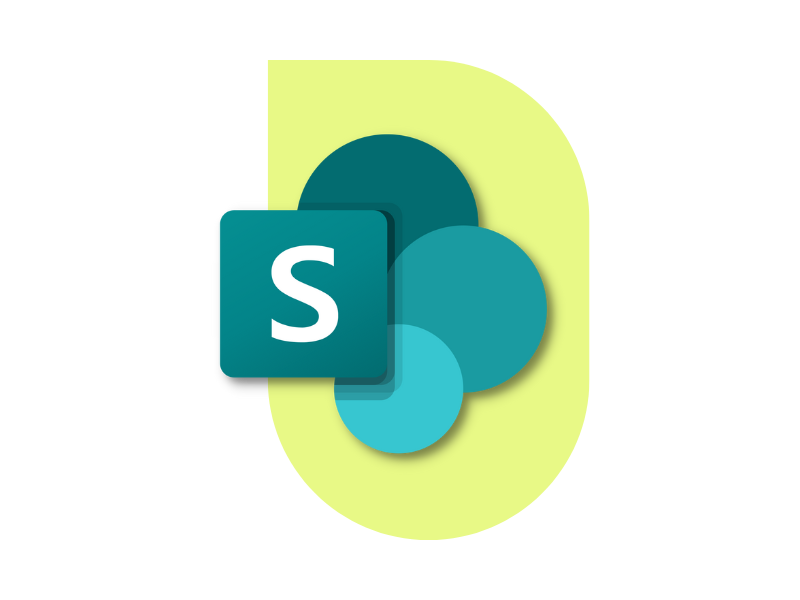
Wat is SharePoint Lookbook
Het Lookbook van SharePoint Online is een galerij van vooraf geconfigureerde sjablonen waarmee je een kant-en-klare site kunt importeren in je tenant. Deze is door Microsoft ontworpen om te voldoen aan specifieke behoeften van bedrijven en professionals op het gebied van:
- Samenwerking
- Projectbeheer
- Beheer van inhoud
- Beheer van documenten
- Nieuws en updates delen
En nog veel meer. Elke sjabloon in het SharePoint Lookbook biedt een interface, functionaliteit, inhoud en automatiseringsstromen die al door Microsoft zijn geconfigureerd om de taken uit te voeren. Dit zijn dus meer geavanceerde sjablonen dan de sjablonen die SharePoint Online aanbiedt bij het maken van een site vanuit de applicatie.
Het proces van het maken van een nieuwe SharePoint-site wordt aanzienlijk versneld, waardoor men slechts enkele minuten hoeft te wachten om de gekozen sjabloon in zijn tenant te importeren. Een belangrijk voordeel als we ook bedenken dat het SharePoint Lookbook kan worden gebruikt zonder dat implementatie of aangepaste code nodig is.
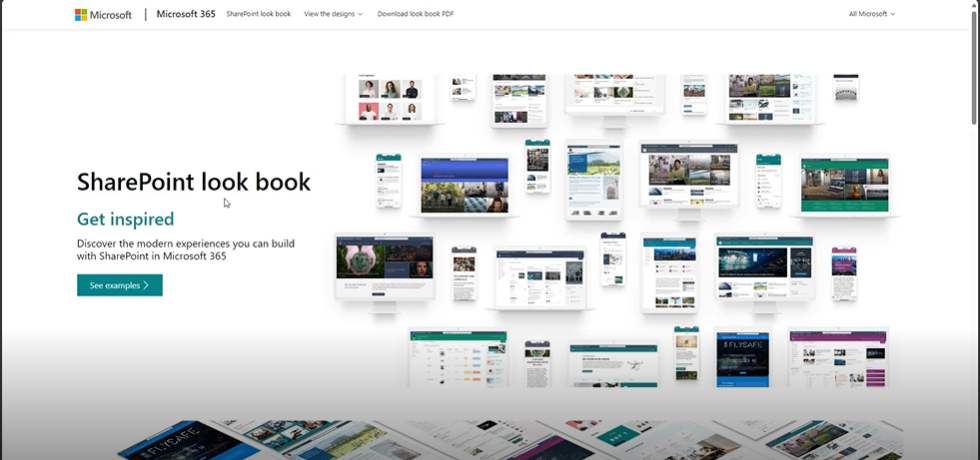
Startpagina van SharePoint Lookbook
Er zijn echter enkele aspecten waarmee u rekening moet houden als u deze oplossing gebruikt.
Ten eerste moet je toestemming hebben als SharePoint Global Administrator. Zonder deze toestemming is het namelijk niet mogelijk om de Lookbook-sjablonen te importeren in de corporate SharePoint-tenant.
Ten tweede kunnen de sjablonen in het SharePoint Lookbook niet worden geïmplementeerd in bestaande siteverzamelingen. Als u deze sjablonen gebruikt, moet u een nieuwe collectie maken en de informatiearchitectuur ervan beheren.
De Lookbook-sjablonen dienen dus om de creatie van een site te versnellen op het niveau van functionaliteit en presentatie van inhoud op de verschillende pagina's, maar ze vervangen niet het beheer van gebruikersrechten, navigatie en sitestructuur.
Daarom is het altijd raadzaam om SharePoint Online-experts te raadplegen. Zelfs als de site in kwestie is gemaakt op basis van een Microsoft-template. Een team van ervaren consultants kan helpen om de beste prestaties van bedrijfssites te garanderen door ondersteuning te bieden bij:
- Het aanpassen van de site op het niveau van inhoud en functionaliteit
- Het toewijzen van rechten aan gebruikers, om de privacy van gegevens te waarborgen
- Navigatieconfiguratie, voor een betere site-ervaring
- Integratie met bedrijfsapplicaties, software van derden en aangepaste automatisering
Hoewel het gebruik van het SharePoint Lookbook een uitstekend startpunt is, kunt u vervolgens met hulp van een consultant een functionele site maken die voldoet aan de behoeften van uw bedrijf.
Wat is het verschil tussen een teamsite en een communicatiesite?
In het SharePoint Lookbook vind je sjablonen voor teamsites en SharePoint Online communicatiesites. Maar wat is het verschil?
Teamsites worden gebruikt om de samenwerking tussen collega's te vereenvoudigen. Ze bestaan uit privégebieden waartoe alleen leden van een bedrijfsteam toegang hebben om inhoud en documenten met betrekking tot een project te maken, te bewerken, op te slaan en te beheren.
Interessant is dat elke standaard teamsite (uitzonderingen zijn teamsites die zijn gemaakt binnen het SharePoint Admin Center) wordt vergezeld door een Microsoft 365-groep. Hierdoor kunnen gebruikers gebruik maken van:
- Een instantie van Microsoft Planner, voor taakbeheer
- Een instantie van Microsoft OneNote, voor het opslaan van notities en vergadernotities
- Een Microsoft Teams-groep, met alle functies die deze beschikbaar stelt
Een communicatiesite daarentegen richt zich op een breder publiek. Een voorbeeld is het intranet, dat nieuws, documenten, diensten en bronnen die nuttig zijn voor alle mensen binnen een organisatie samenbrengt in één omgeving. Het doel is om gebruikers te betrekken bij bedrijfsinitiatieven en tegelijkertijd de hulpmiddelen te bieden die ze nodig hebben om hun werk beter te doen.
SharePoint Lookbook: hoe gebruik je het?
SharePoint Lookbook heeft twee hoofdsecties, waarin sjablonen zijn gegroepeerd op basis van het gebruiksdoel. De twee categorieën omvatten sjablonen voor het maken van een teamsite of een communicatiesite, die de functionaliteit bieden die nodig is om respectievelijk de samenwerking tussen collega's of de distributie van services en inhoud te vereenvoudigen.
Dit zijn enkele van de sjablonen in het SharePoint Lookbook:
- Organisatie home, voor one-stop toegang tot bedrijfsnieuws, resources en content.
- Afdeling, om de communicatie, initiatieven en bronnen van afzonderlijke afdelingen samen te brengen.
- Brand central, om de bedrijfsmerkactiva en -richtlijnen op een gelokaliseerde manier te beheren.
- Learning central, om de interne trainingservaring te verbeteren.
- IT-helpdesk, om het beheer van ondersteuningsverzoeken te centraliseren en toegang te bieden tot trainingsinhoud voor het oplossen van technische problemen.
Als u een van de sjablonen selecteert, wordt de detailpagina geopend waar een grafisch overzicht van de site wordt getoond en de aanwezige content, webonderdelen en functies worden opgesomd. Elk element gaat ook vergezeld van snelkoppelingen naar de documentatie van Microsoft die worden gebruikt om te begrijpen hoe de onderdelen van de site moeten worden gebruikt.
Zodra u de sjabloon hebt gekozen die aan uw behoeften voldoet, gebruikt u gewoon de opdracht "Toevoegen aan tenant" om de nieuwe site in de SharePoint Online-tenant te importeren. Denk eraan dat deze handeling alleen kan worden uitgevoerd door een gebruiker met de machtiging Global Administrator.
Nadat u de opdracht "Toevoegen aan huurder" hebt geselecteerd, wordt u in feite gevraagd om uw persoonlijke Microsoft-referenties om te controleren of u de benodigde toestemming hebt. Als de verificatie succesvol is, wordt de beheerder teruggestuurd naar het venster waar de titel en URL van de site kunnen worden gewijzigd.
Door op de opdracht "Provision" te klikken, wordt de sjabloon geïmplementeerd in de SharePoint-tenant en na enkele minuten beschikbaar gemaakt voor alle ingeschakelde gebruikers.
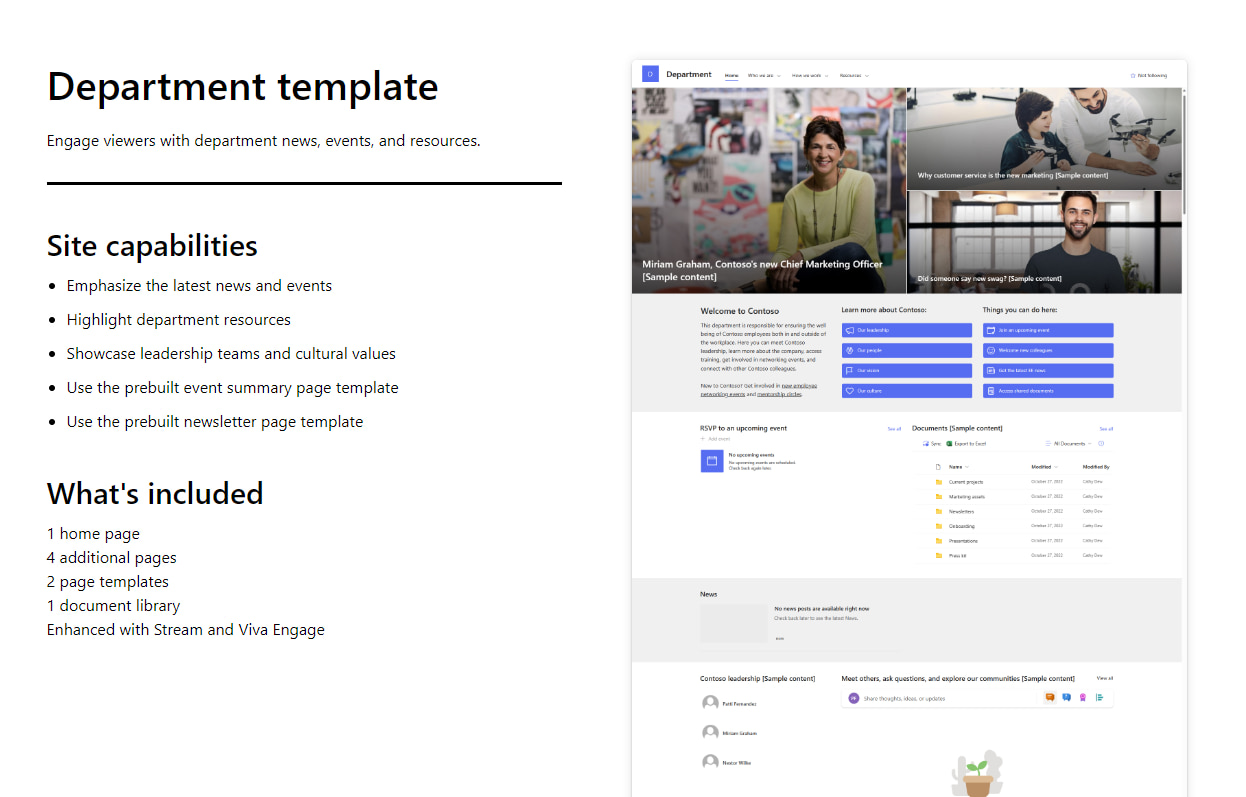
Detailpagina van een SharePoint Lookbook-sjabloon
SharePoint Lookbook: wat zijn de best practices?
Nu we hebben gezien hoe u het Lookbook-sjabloon in uw SharePoint-tenant installeert, kijken we naar de best practices om met de nieuwe site aan de slag te gaan.
Het eerste aspect om rekening mee te houden is de netheid van de site.
SharePoint-sjablonen hebben demo-inhoud die gebruikers in verwarring kan brengen en onnodig opslagruimte in beslag kan nemen. Het is daarom noodzakelijk om deze zo snel mogelijk te verwijderen.
Het tweede punt betreft aanpassingen.
In feite raden we aan om de afzonderlijke pagina's waaruit de nieuwe SharePoint-site bestaat aan te passen en inhoud, functionaliteit, navigatiekoppelingen en webonderdelen in te voegen die nuttig zijn voor het ondersteunen van gebruikersactiviteiten en interne communicatie.
De derde overweging betreft het beheer van machtigingen.
We mogen niet vergeten dat sjablonen geen vooraf geconfigureerde informatiearchitectuur hebben. Daarom is het van cruciaal belang om niet te vergeten de juiste rechten aan gebruikers toe te wijzen voordat de site wordt gevuld met inhoud en informatie. Doet u dit niet, dan brengt u de veiligheid en privacy van de gedeelde gegevens in de nieuwe SharePoint-site in gevaar.
| Voordelen van SharePoint Lookbook | Beschrijving |
| Inspiratie bieden | SharePoint Lookbook biedt concrete ontwerpvoorbeelden die kunnen worden gebruikt voor verschillende use cases, en biedt zo een startpunt voor het maken van een site. |
| Snellere publicatie van een site | Met de SharePoint-sjablonen in het Lookbook kan een site worden geïmplementeerd met vooraf geconfigureerde inhoud en functionaliteit in de corporate tenant. Dit verkort de tijd die nodig is om de nieuwe site te lanceren en aan te passen. |
| Het werk van beheerders en redacteuren ondersteunen | SharePoint Lookbook maakt kant-en-klare sites mogelijk door te kiezen uit een groot aantal door Microsoft ontworpen sjablonen. Sjablonen kunnen worden geïmplementeerd en aangepast zonder dat er code hoeft te worden geschreven. |
| Goede adoptiepraktijken aanmoedigen | Lookbook-sjablonen laten het beste zien van wat SharePoint te bieden heeft en moedigen het gebruik van het platform en de sites aan om aan specifieke bedrijfsbehoeften te voldoen. Gebruikers kunnen vertrouwen op inhoud en functies die ontworpen zijn om hun werk te vereenvoudigen, van samenwerken met collega's tot het organiseren van evenementen en initiatieven. |
| Geen extra kosten | Het gebruik van het SharePoint Lookbook is gratis en brengt geen extra kosten met zich mee, buiten die van een Microsoft 365-abonnement. |
SharePoint Layout: hoe pas je een nieuwe site aan?
Het is de moeite waard om kort de mogelijkheden te bespreken die SharePoint Online biedt voor het aanpassen van haar sites en de sjablonen die binnen het Lookbook worden aangeboden.
Na het opschonen van de sjabloon die in de corporate tenant is geïmplementeerd, kunnen gebruikers van de Editor deze bewerken:
- Header, waar logo, titel en globaal navigatiemenu kunnen worden aangepast. Het is ook mogelijk om te kiezen tussen minimale, compacte, standaard of uitgebreide weergave. Met de laatste optie kunt u niet alleen het bedrijfslogo invoegen, maar ook een omslagafbeelding.
- Navigatiemenu, waarvoor er twee configuratieopties zijn om het menu respectievelijk te tonen of te verbergen. Als het menu wordt getoond, kan Editors een megamenu of een cascaderend menu instellen.
- Inhoudsstructuur. In dit geval kunnen gebruikers van editors de inhoud van webonderdelen op afzonderlijke pagina's van de site bewerken of toevoegen.
- Toepassingsbalk, waarmee eindgebruikers de startpagina van de site kunnen bereiken of de volgende items kunnen bekijken
- Lijst van sites waartoe men toegang heeft.
- Nieuwsberichten van de sites waartoe men toegang heeft, gesorteerd op relevantie of publicatiedatum.Persoonlijke bestanden van SharePoint, OneDrive en Teams.
- Persoonlijke lijsten met contactpersonen, aanvragen, enz.
- opdracht "Maken", waarmee je snel nieuwe inhoud kunt toevoegen aan OneDrive of persoonlijke lijsten.
- Voettekst. Net als bij het navigatiemenu kunnen redacteuren beslissen of de voettekst wel of niet wordt weergegeven aan eindgebruikers. Als hij wel wordt getoond, zijn er twee lay-outs beschikbaar: uitgebreid en verkleind. Het verschil zit hem in het feit dat je met de uitgebreide lay-out snelle links kunt organiseren op meerdere rijen. In beide kun je een logo en sitenaam invoegen.
Bij het aanpassen van de nieuwe SharePoint-site speelt het bewerken van webonderdelen een belangrijke rol. Webonderdelen zijn in feite de onderdelen waarmee nuttige inhoud en functionaliteit beschikbaar wordt gemaakt voor gebruikers.
Een webonderdeel moet worden geselecteerd en de opdracht "Bewerken" moet worden gebruikt. Er wordt dan een lijst aangeboden met inhoud die in het webonderdeel kan worden ingevoegd, waaronder:
- Tekstvakken
- Multimedia-inhoud
- Snelle-linklijsten
- Nieuws- en communicatieberichten
- Enz.
Elk element kan vervolgens grafisch worden aangepast. Een lijst met snelkoppelingen kan bijvoorbeeld worden gepresenteerd als een eenvoudige lijst met koppelingen of als een reeks pictogramvakken.
Daarnaast benadrukken we dat het mogelijk is om webonderdelen die door het bedrijf of door derden zijn ontwikkeld, te integreren in SharePoint om inhoud aan te bieden die momenteel niet door het platform wordt ondersteund. Een voorbeeld hiervan zijn berichten op het LinkedIn-profiel van het bedrijf, waarvoor geen standaard webonderdeel bestaat en die daarom niet opnieuw kunnen worden gedeeld binnen een SharePoint-site.
Om deze beperkingen te ondervangen en meer maatwerk mogelijk te maken, hebben we in intranet.ai meer dan 50 componenten ontwikkeld die de functionaliteit van SharePoint Online verrijken. Naast berichten van sociale bedrijfsprofielen kan een bedrijf onze webonderdelen gebruiken om:
- Waarschuwingen en mededelingen op elke pagina van de site te markeren
- Applicaties samen te brengen die worden aanbevolen door het bedrijf of de voorkeur hebben van individuele gebruikers
- Moderne afbeeldingen toepassen, door de vorm en kleur van SharePoint webonderdelen uit te breiden
- Een kalender met speciale evenementen weergeven, zoals verjaardagen of de verjaardag van collega's
- Geef gedetailleerde informatie over bedrijfslocaties om vergader- en reisarrangementen te vereenvoudigen via een aanpasbare dynamische kaart
Een bijkomend voordeel van het gebruik van deskundig ontwikkelde webonderdelen in SharePoint Online is de ondersteuning waarop het bedrijf kan rekenen om de aangepaste onderdelen van zijn SharePoint-sites bij te werken wanneer Microsoft nieuwe platformupdates publiceert.
Deze updates kunnen namelijk problemen veroorzaken in de werking van webonderdelen buiten de Microsoft 365-omgeving. Non-native web parts kunnen dan uitvallen en vereisen technische interventie om achteraf te worden aangepast en hun functies te kunnen herstellen.
De webonderdelen van Intranet.ai zijn ontworpen voor natuurlijke integratie met SharePoint Online en worden periodiek bijgewerkt door ons team om te voldoen aan de beveiligings- en kwaliteitsnormen van Microsoft en om consistente prestaties van bedrijfssites te garanderen. Onze experts bieden ook ondersteuning bij het configureren en aanpassen van SharePoint-sites om aan elke behoefte te voldoen en de productiviteit in de onderneming te verbeteren.
Wil je een compleet, gebruiksklaar intranet?
intranet.ai is de SharePoint Online-oplossing voor het vereenvoudigen van interne communicatie en het digitaliseren van bedrijfsprocessen met een minimale investering in tijd en geld.
- 50+ functionaliteiten voor communicatie en werknemerservaring
- Volledige integratie met Microsoft 365 en Viva
- Branded design, tot in detail aanpasbaar
Giuseppe Marchi
Microsoft MVP voor SharePoint en Microsoft 365 sinds 2010.
Giuseppe is de oprichter van intranet.ai en een van de topexperts in Italië voor alles wat met Microsoft 365 te maken heeft. Al jaren helpt hij bedrijven met het bouwen van hun digitale werkruimte op de cloud van Microsoft, waarbij hij de ervaring van mensen samenstelt.
Hij organiseert maandelijks online evenementen om klanten bij te praten over wat er nieuw is in Microsoft 365 en hen te helpen het meeste uit hun digitale werkplek te halen.

FAQ over SharePoint Lookbook
Wat is het SharePoint Lookbook?
Het SharePoint Online Lookbook is een galerij van vooraf geconfigureerde sjablonen waarmee u een kant-en-klare site in uw tenant kunt importeren. Deze sjablonen, ontworpen door Microsoft, voldoen aan specifieke behoeften op het gebied van samenwerking, projectbeheer, contentbeheer, documentbeheer, nieuwsdeling, updates en meer.
Hoe gebruik je het SharePoint Lookbook?
Om het SharePoint Lookbook te gebruiken, selecteert u een van de sjablonen uit de galerij, opent u de detailpagina van het sjabloon en gebruikt u de opdracht 'Add to tenant' om de site in uw SharePoint Online-tenant te importeren. U moet over globale beheerdersreferenties beschikken om deze bewerking te voltooien.
Wat zijn de beste praktijken voor het gebruik van het SharePoint Lookbook?
Beste praktijken omvatten: het verwijderen van demo-inhoud van de site, het aanpassen van pagina's door nuttige inhoud en functies toe te voegen, en het beheren van gebruikersrechten om de beveiliging en privacy van gegevens te waarborgen.
Wat is het verschil tussen een teamsite en een communicatiesite in SharePoint?
Teamsites zijn ontworpen om samenwerking tussen collega's te vergemakkelijken, met privégedeeltes die alleen toegankelijk zijn voor teamleden. Communicatiesites daarentegen richten zich op een breder publiek, zoals een intranet, om nieuws, documenten, diensten en middelen te delen die nuttig zijn voor de hele organisatie.
Waarom kan het nodig zijn om experts te raadplegen voor het gebruik van het SharePoint Lookbook?
Het raadplegen van experts en consultants kan nuttig zijn voor het aanpassen van de site wat betreft inhoud en functionaliteit, het toewijzen van gebruikersrechten, het configureren van de navigatie en het integreren van bedrijfsapplicaties. Dit zorgt voor gegevensprivacy en optimale prestaties van SharePoint-sites.
Welke sjablonen zijn beschikbaar in het SharePoint Lookbook?
Het SharePoint Lookbook biedt een verscheidenheid aan sjablonen, waaronder modellen voor de startpagina van de organisatie, afdelingen, merkbeheer, interne trainingen, IT-helpdesk en meer. Elk sjabloon wordt geleverd met vooraf geconfigureerde inhoud, functionaliteiten en automatiseringsstromen.
Wat is er nodig om een sjabloon uit het SharePoint Lookbook te importeren?
Om een sjabloon uit het SharePoint Lookbook te importeren, moet u over globale beheerdersrechten beschikken. Na het selecteren van een sjabloon kunt u deze importeren in uw SharePoint Online-tenant met behulp van de opdracht 'Add to tenant'.
Hoe kan ik een sjabloon uit het SharePoint Lookbook aanpassen?
Na het importeren van een sjabloon kunt u de site aanpassen door de koptekst, het navigatiemenu, de inhoudsstructuur, de app-balk en de voettekst te wijzigen. U kunt ook webonderdelen toevoegen of wijzigen om aan de specifieke behoeften van uw bedrijf te voldoen.
Wat zijn de voordelen van het gebruik van het SharePoint Lookbook?
Het SharePoint Lookbook biedt tal van voordelen, waaronder: het biedt inspiratie met concrete ontwerpvoorbeelden, versnelt het publiceren van een site met vooraf geconfigureerde inhoud en functionaliteiten, ondersteunt het werk van beheerders en redacteuren zonder dat codering nodig is, bevordert goede adoptiepraktijken van het platform, en brengt geen extra kosten met zich mee buiten het Microsoft 365-abonnement.
Wat te doen als de sjablonen van het SharePoint Lookbook niet aan alle vereisten voldoen?
Als de sjablonen van het SharePoint Lookbook niet aan alle vereisten voldoen, is het raadzaam om SharePoint Online-experts te raadplegen om de site verder aan te passen. Bovendien kunt u aangepaste webonderdelen ontwikkelen om inhoud en functionaliteiten te integreren die niet door de standaard sjablonen worden ondersteund.
Lees verder
Wat is SharePoint Online en 7 belangrijkste functies

SharePoint is het Microsoft 365-platform voor documentbeheer en het maken van bedrijfswebsites. Dit zijn de 7 belangrijkste functies.
SharePoint consulting: waarom kiezen voor intranet.ai?

Een site maken met SharePoint is eenvoudig. Maar er het hart van uw digitale werkplek van maken is dat helemaal niet. Wij kunnen u helpen.
Bedrijfstraining: hoe te beheren met Microsoft 365

Van planning tot het volgen van resultaten, laten we de technieken en tools verkennen om de ervaring van bedrijfstrainingen te verbeteren.


